と StoreSEOアプリ、今なら ソーシャルメディアのプレビューをカスタマイズする Shopify 製品の詳細情報を Facebook、Twitter、Google の検索結果ページに効率的に表示するのに役立ちます。StoreSEO のこの機能を使用すると、Facebook と Twitter に表示する画像を選択することもできます。
製品のソーシャル メディア プレビューをカスタマイズするにはどうすればいいですか? #
始める前に、Shopify製品ストア内に製品リストを作成していることを確認してください。以下の手順に従って、作成方法を確認してください。 ソーシャルメディアのプレビューをカスタマイズする StoreSEO を使用。
ステップ1: StoreSEOアプリを選択してインストールする #
まず、 「アプリ」 Shopifyのオプションから「StoreSEO」アプリを選択します。その後、このガイドの指示に従ってインストールします。 StoreSEOアプリ.
ステップ2: StoreSEOダッシュボードから製品リストに移動する
次に「製品' StoreSEOダッシュボードからタブを開き、すべてのShopify製品の詳細を一覧で確認します。製品の詳細の横にある「修理' ボタンをクリックして、ソーシャル メディアのプレビュー テキストをカスタマイズします。
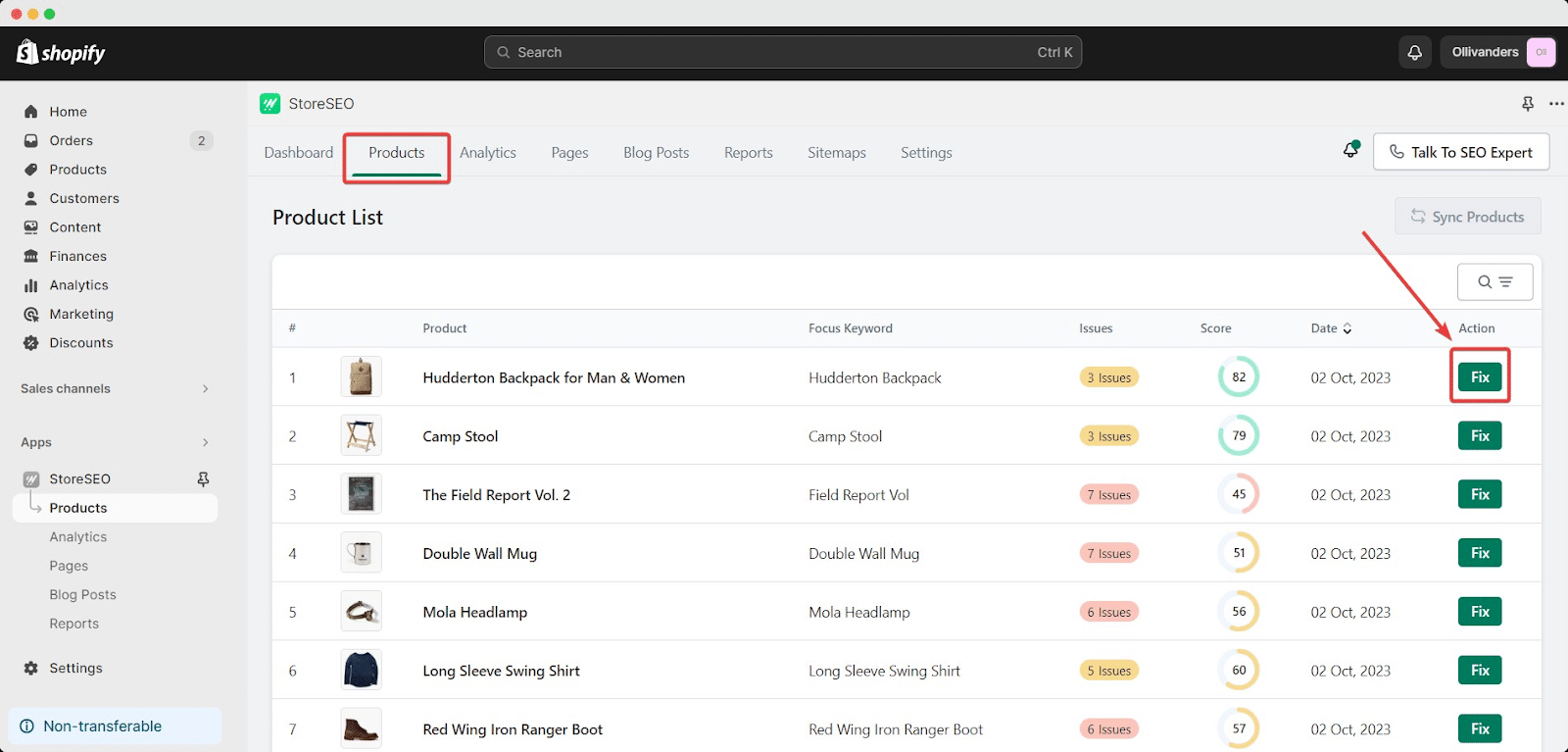
'から新しい説明を追加したり、商品のメタ説明を変更したりできます。一般的なSEO' タブをクリックします。
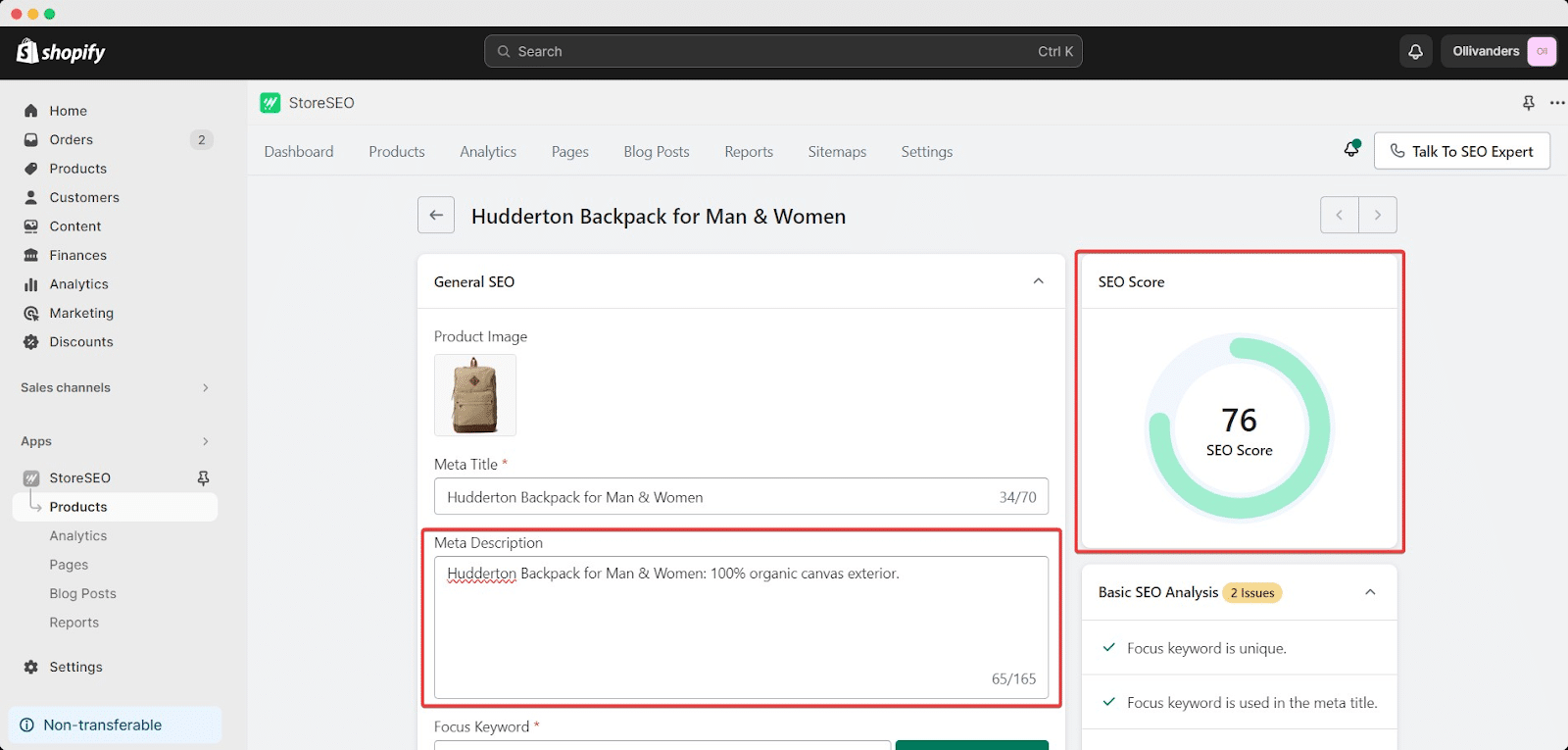
メタディスクリプションを追加すると、全体的な SEO スコアの数値がすぐに向上する効果を確認できます。
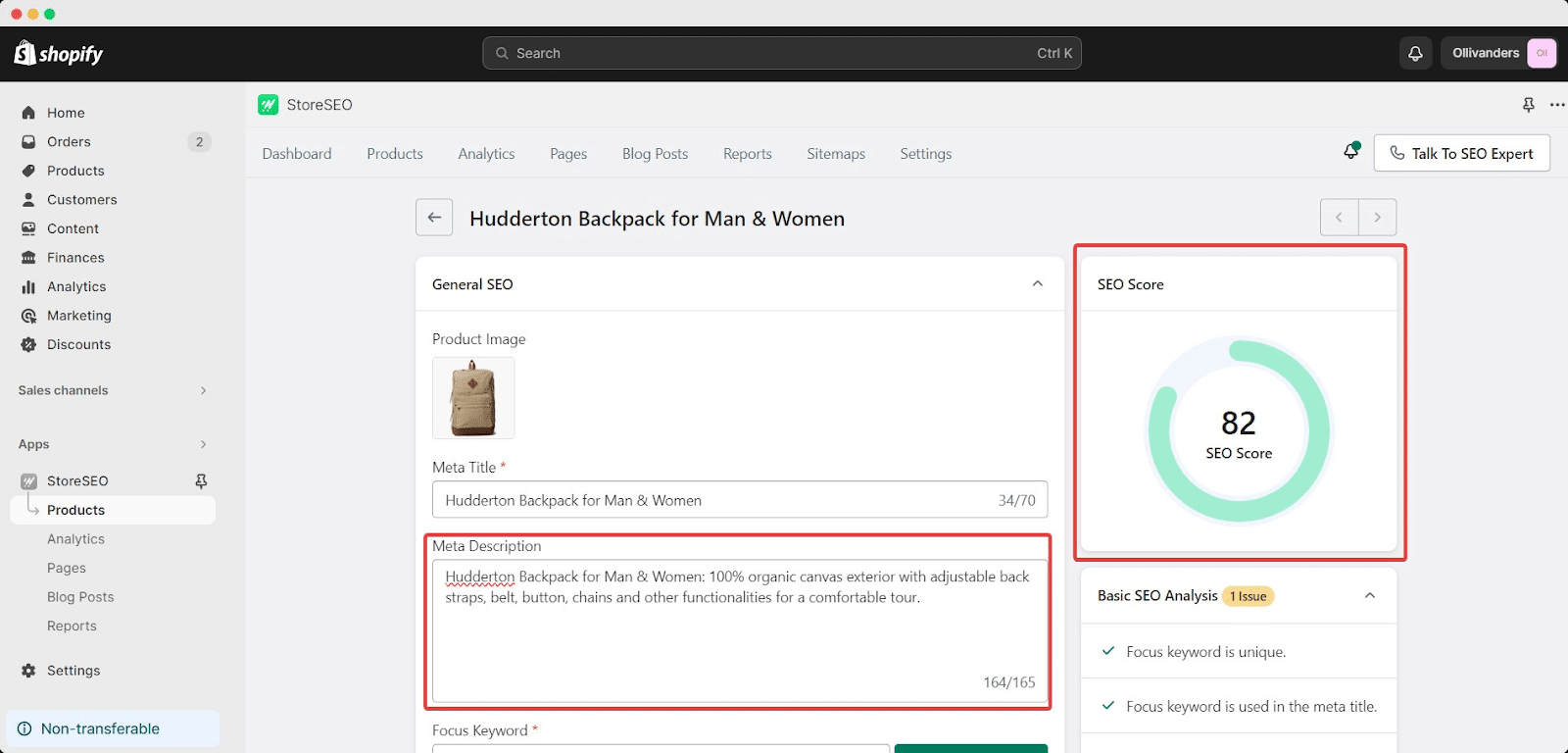
「変更を保存' ボタンを押して進行状況を保存します。次に 'プレビュースニペット' タブをクリックして、行った変更を確認します。
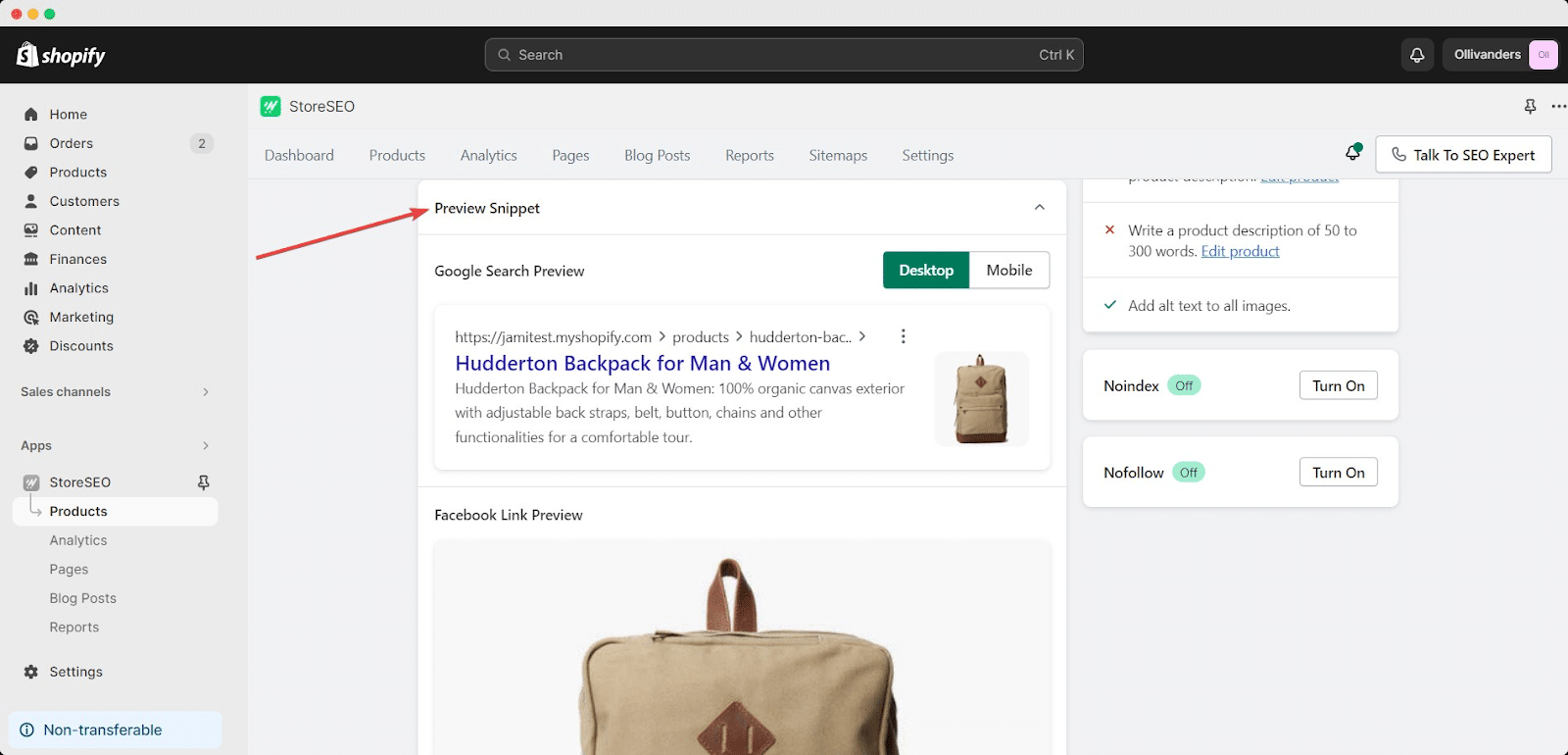
ステップ3: StoreSEOでソーシャルメディアプレビューをカスタマイズする #
「修理'ボタンをクリックするには、 「プレビュースニペット」 ソーシャル メディアのプレビューをカスタマイズするためのタブ。
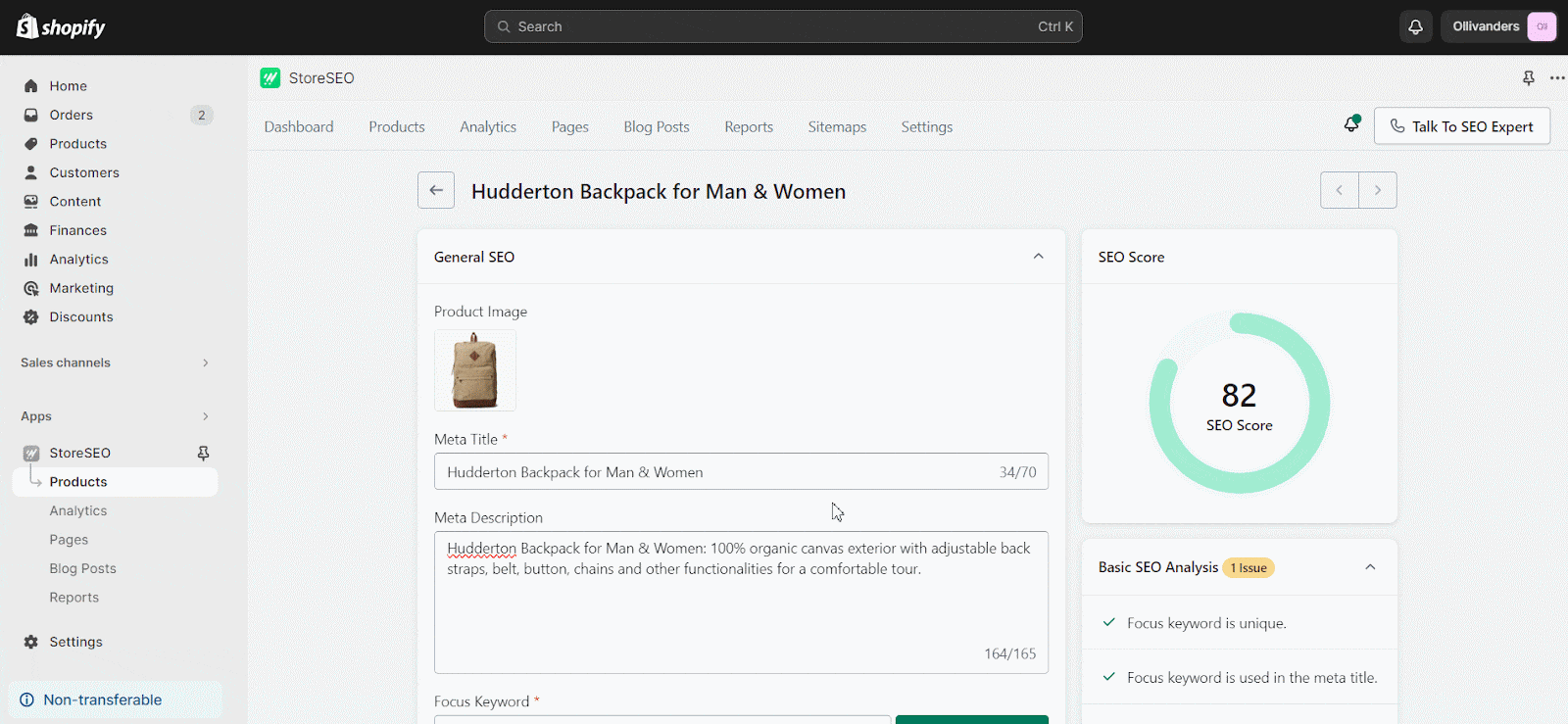
ここからボタンを切り替えることで、モバイルビューとデスクトップビューも表示できます。また、Google 検索プレビュー、Facebook リンク プレビュー、Twitter リンク プレビュー テキストも確認できます。
プレビュー画像を変更したい場合は、 「Facebook リンク プレビュー」 そして 'Twitterリンクプレビュー'オプションは、同じ「プレビュースニペット」セクションからクリックすることで実行できます。 「Facebook画像の変更」と「Twitter画像の変更」 それぞれボタンをクリックします。
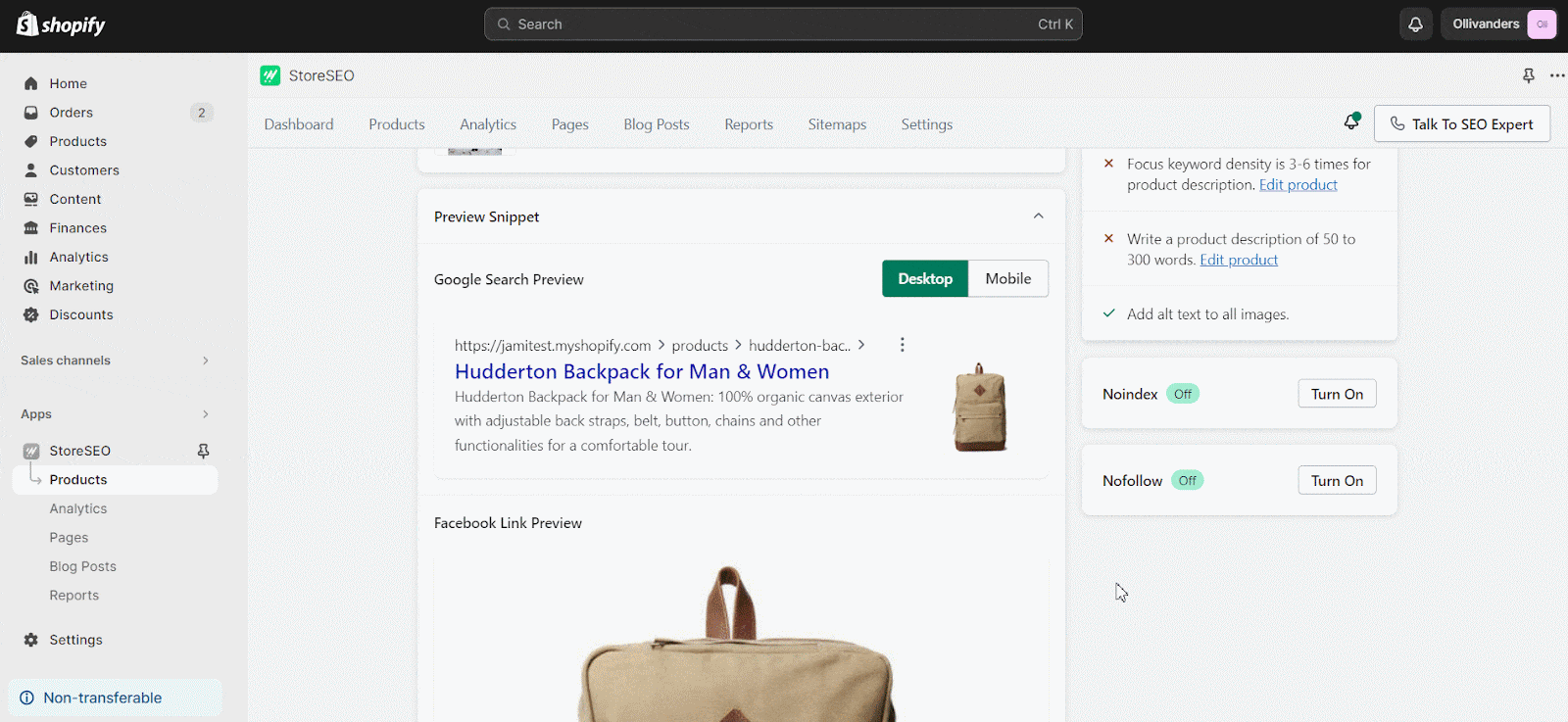
StoreSEOアプリを使えば、ソーシャルメディアのプレビューを簡単にカスタマイズできます。サポートが必要ですか?お気軽にお問い合わせください。 専任サポートチーム あらゆる種類のクエリに対応します。









